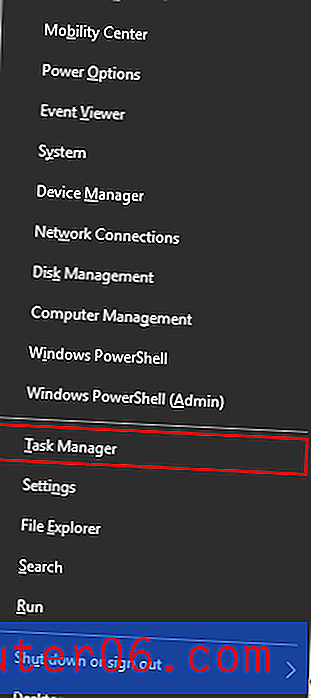So machen Sie mehrere Spaltenbreiten in Excel 2013 gleich
Es gibt viele Elemente einer Tabelle, die Sie an Ihre Bedürfnisse anpassen können. Die Einstellungen, die angepasst werden müssen, hängen von Ihrer Situation ab. Möglicherweise möchten Sie jedoch die Breite einer Spalte anpassen, damit Sie alle in den Zellen enthaltenen Daten lesen oder die Tabelle auf eine bestimmte Weise drucken können leichter zu verstehen.
Wenn Sie sich jedoch in einer Situation befinden, in der Sie die Breite mehrerer Spalten ändern müssen, können Sie sich Zeit sparen, indem Sie alle gleichzeitig ändern. Unsere kurze Anleitung unten zeigt Ihnen, wie Sie mehrere Spalten auswählen und eine Einstellung so ändern können, dass alle ausgewählten Spalten dieselbe Breite haben.
Ändern Sie die Breite mehrerer Spalten in Excel 2013
Die folgenden Schritte zeigen Ihnen, wie Sie mehrere Spalten in Microsoft Excel auswählen und dann die Breite aller dieser Spalten so ändern, dass sie dieselbe Breite haben. Dies kann eine effektive Methode sein, um das Lesen Ihrer Daten zu vereinfachen, oder es kann hilfreich sein, das Layout eines Dokuments so zu ändern, dass es besser gedruckt wird.
Schritt 1: Öffnen Sie Ihre Tabelle in Excel 2013.
Schritt 2: Klicken Sie auf den Buchstaben der ersten Spalte, für die Sie die Breite ändern möchten, halten Sie die Maustaste gedrückt und ziehen Sie die Maus, bis alle gewünschten Spalten ausgewählt sind.

Schritt 3: Klicken Sie mit der rechten Maustaste auf einen der Spaltenbuchstaben und klicken Sie dann auf die Option Spaltenbreite .
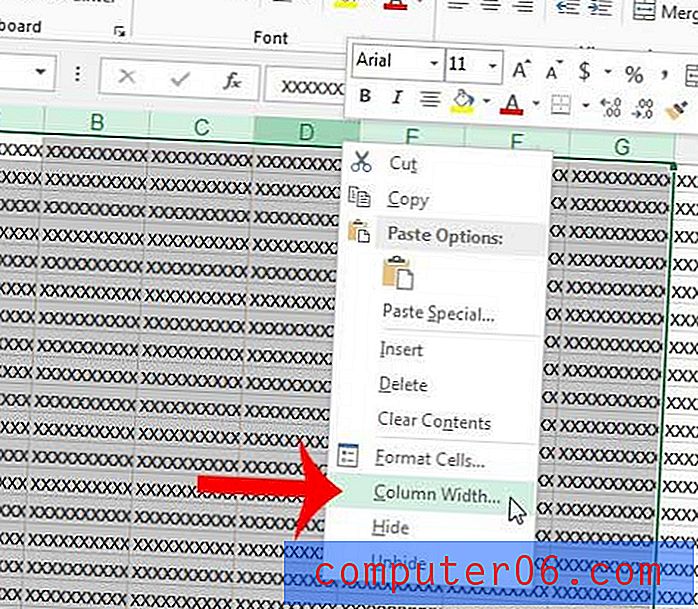
Schritt 4: Klicken Sie in das Feld Spaltenbreite und geben Sie die gewünschte Spaltenbreite ein. Klicken Sie auf die Schaltfläche OK, wenn Sie fertig sind, um die Spaltenbreiten zu ändern.
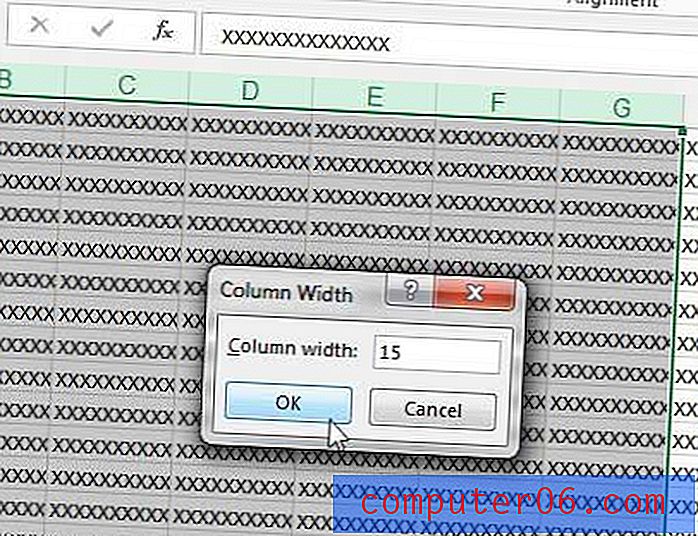
Möglicherweise müssen Sie mit der Spaltenbreite experimentieren, bis Sie die entsprechende Größe gefunden haben. Sie können diese Schritte jederzeit einfach erneut ausführen, um zusätzliche Änderungen an der Breite vorzunehmen, bis Sie die gewünschten Ergebnisse erzielen.
Müssen Sie Ihre Tabelle drucken, haben aber Schwierigkeiten, sie auf eine Seite zu passen? In diesem Artikel erfahren Sie, wie Sie Ihre Tabelle so einstellen, dass alle Spalten auf einem Blatt gedruckt werden.